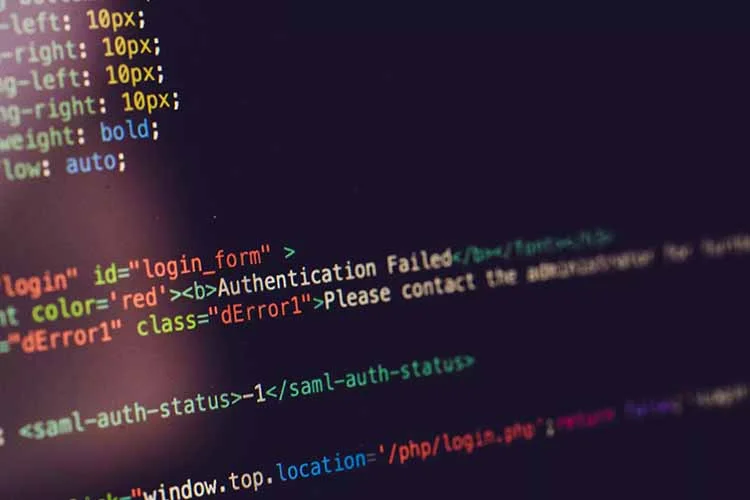Steam er en af de mest populære spilplatforme i verden med et enormt bibliotek af spil. På denne platform kan du købe, downloade og spille de spil, du kan lide.
Men når du downloader det ønskede spil, kan du støde på en diskskrivningsfejl. Dette sker, når du forsøger at downloade et nyt spil, eller når du forsøger at opdatere et eksisterende spil.
Der vises en fejlmeddelelse: Der opstod en fejl under installationen af “spiltitel” (fejl ved diskskrivning). Denne fejl er almindelig, og du bør ikke bekymre dig for meget om den.
Det eneste problem er, at der er mange årsager, der kan forårsage denne fejl, og vi vil tale om dem nedenfor.
Hvad er årsagerne til diskfejl?
En fejl ved diskskrivninger i Steam kan opstå af en række årsager. Denne fejl opstår, når Steam ikke kan indlæse og gemme spildata på dit computerdrev under en opdatering eller en ny installation. Fejlen kan opstå på grund af beskadigede spilfiler, hvis skrivebeskyttelse er aktiveret på drevet, eller på grund af en beskadiget downloadcache.
Den skyldige i fejlen kan være et tredjeparts antivirusprogram eller en firewall, som kan blokere aktive filer for at beskytte spillets licens. Nogle gange kan der være et problem med konfigurationen af Steam-klientindstillingerne.
Som du kan se, kan der være mange årsager, men der er nogle universelle måder at løse dette problem på, og vi vil tale om dem nedenfor.
Sådan retter du en Steam diskskrivningsfejl
Den nemmeste og mest effektive måde er at nulstille din Steam og din pc. For det meste kan de fleste problemer løses på denne måde. Når du har genstartet din pc, kan du prøve at opdatere eller indlæse spillet igen. Hvis dette ikke virker, kan du måske finde følgende metoder nyttige.
Kør Steam som administrator
Prøv at køre Stim med administratorrettigheder. Det giver ekstra rettigheder og kan løse en masse mærkelige problemer. For at køre som administrator skal du:
- Højreklik på Steam-ikonet
- Vælg “Kør som administrator”
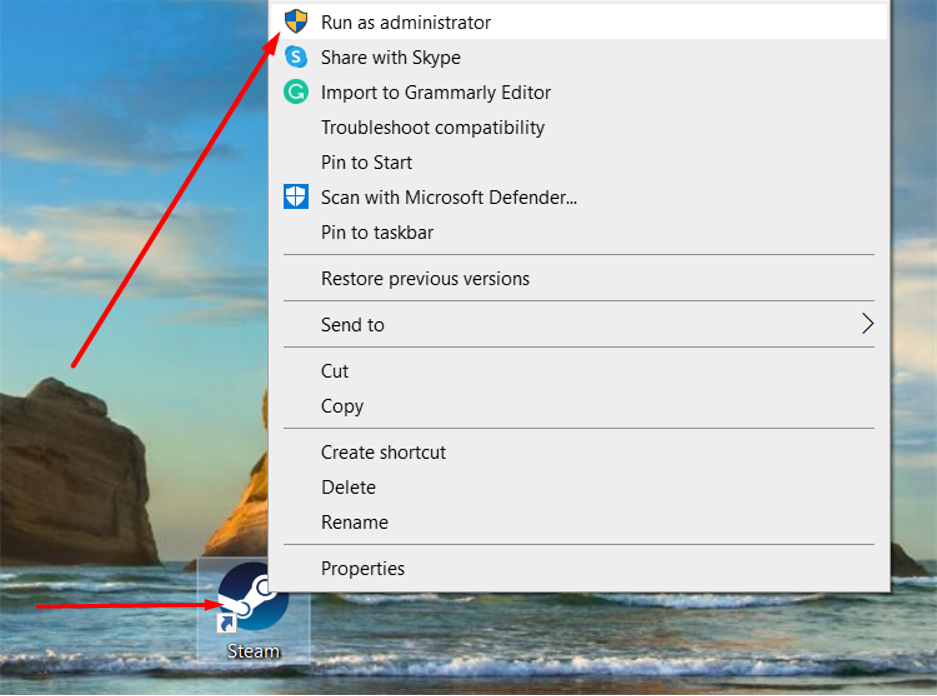
Sådan kontrollerer du integriteten af spilfiler
Denne fejl kan skyldes beskadigede spilfiler. I dette tilfælde skal du kontrollere integriteten af spilfilerne i Steam. For at gøre dette skal du udføre følgende handlinger:
- Start Steam, og gå til biblioteket
- Højreklik på det spil, der giver dig en diskskrivningsfejl, og vælg “Egenskaber”.
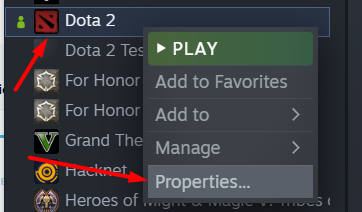
- Gå derefter til fanen “Lokale filer”, og klik på “Verificer integriteten af spilfilerne”
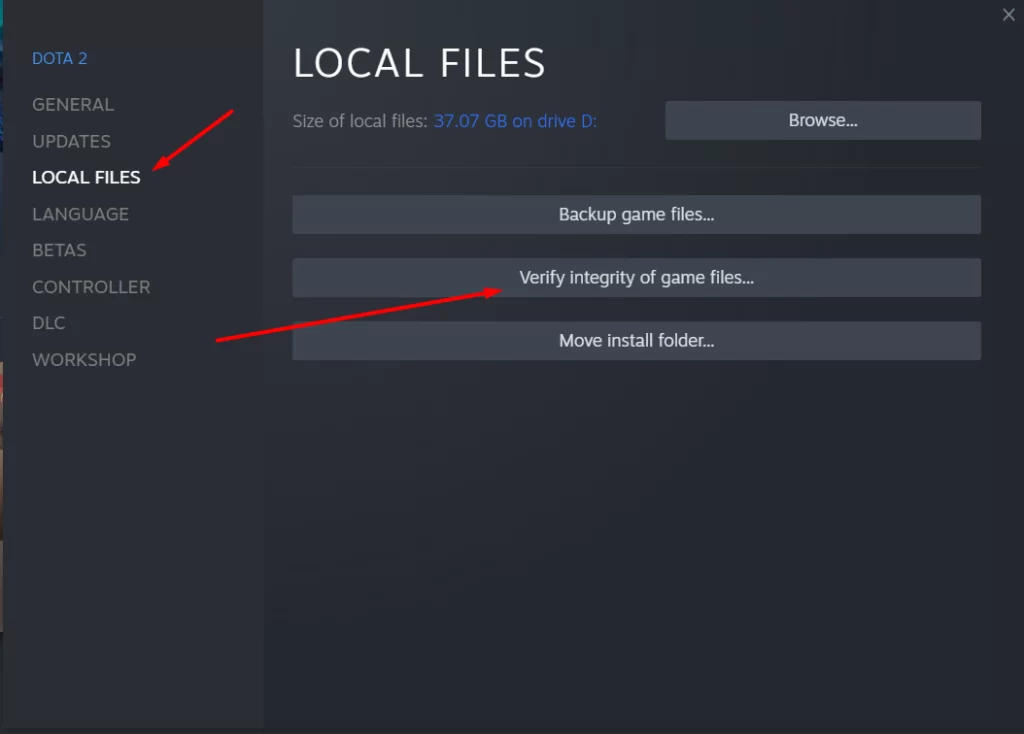
- Herefter begynder Steam at kontrollere dine spilfiler, hvilket tager ca. 20 minutter
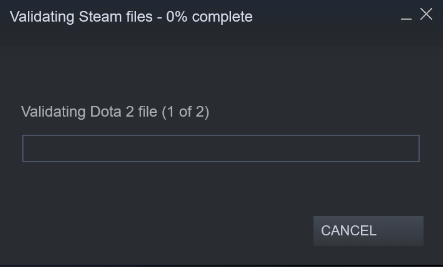
Sådan ændrer du regionen til download
Nogle gange skyldes denne fejl en konflikt med regionen, og du kan løse den ved at ændre din region i indstillingerne på Steam. For at gøre dette, skal du:
- Klik på “Steam” i klientmenuen i øverste venstre hjørne

- Vælg “Indstillinger”
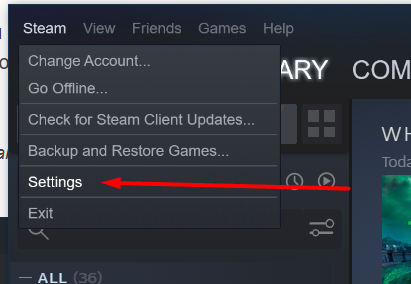
- Gå til “Downloads” og klik på “Download Region”
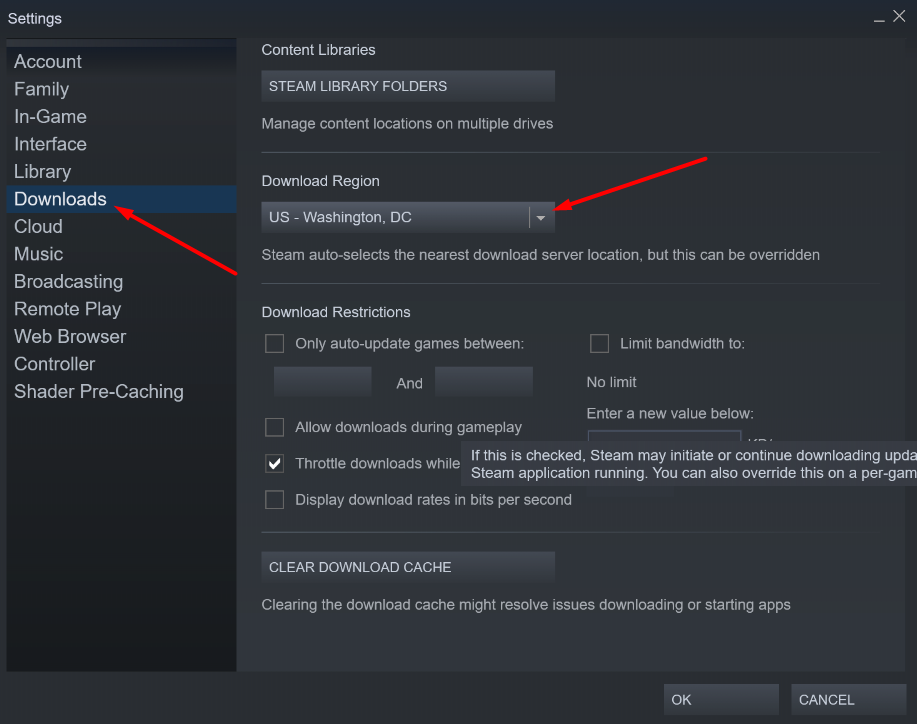
- Vælg et andet downloadområde, tryk på ok, og genstart derefter klienten.
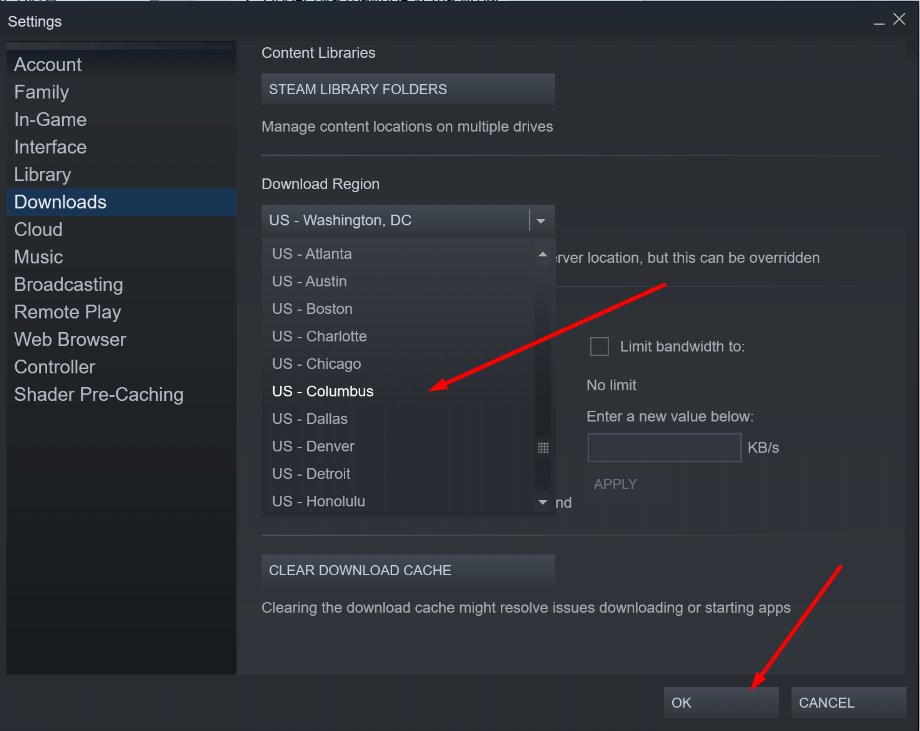
- Du kan også rydde downloadcachen ved at klikke på følgende knap
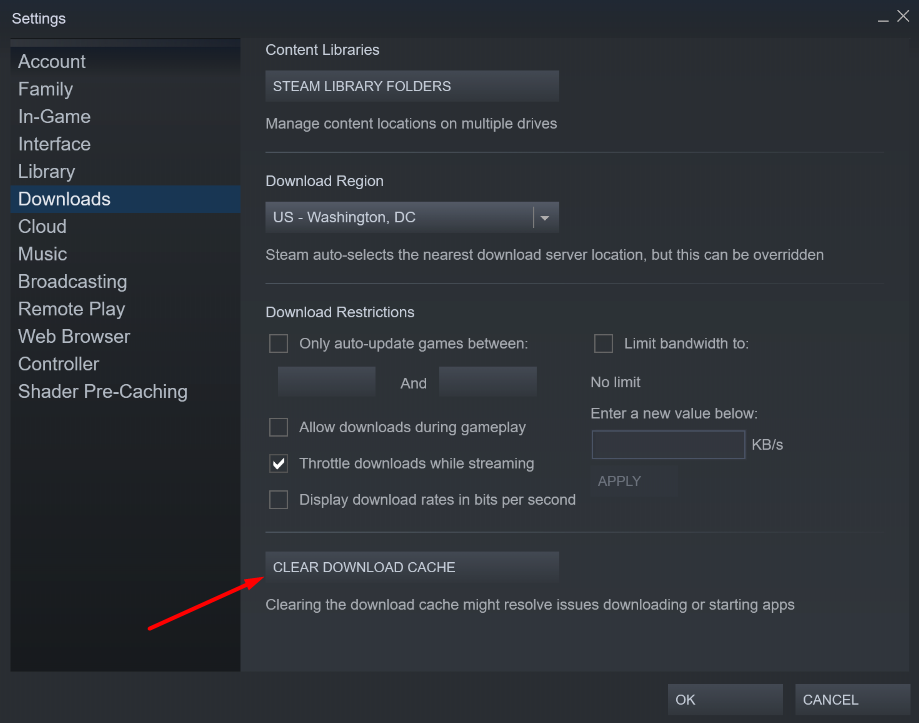
Sådan ændrer du mappens sikkerhed for at forhindre denne fejl
Det kan også hjælpe at opsætte skrive/læse-regler for din Steam-mappe. For at ændre skrive/læse-reglerne skal du:
- Højreklik på Steam-mappen, og vælg “Egenskaber”. Nederst finder du kolonnen “Attributter” og fjerner markeringen af feltet “skrivebeskyttet”.
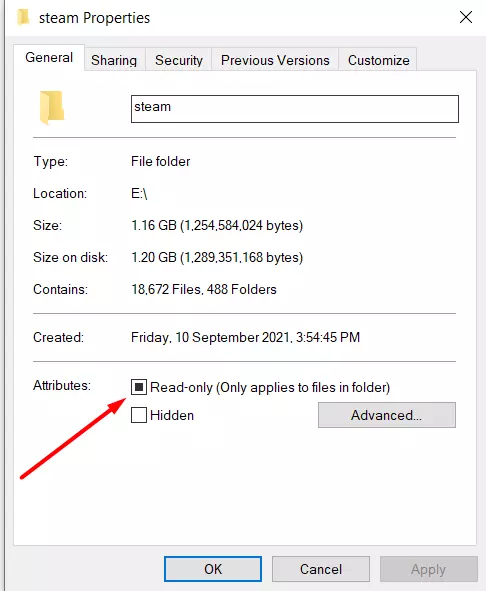
Sådan kontrollerer du manglende og beskadigede filer
Beskadigede og manglende filer forårsager også problemer med at skrive til Steam-drevet. Derfor skal du identificere sådanne filer og downloade dem igen. For at gøre dette skal du:
- Først skal du gå til din Steam-mappe og Log-mappen
- Find filen workshop_log.txt, og åbn den
- Helt til sidst i filen finder du en fejl af formen AppiD med kommentaren (Disk write failure)
- Stien til den fil, der ikke kunne skrives, vil også blive angivet
- Gå til denne sti og slet filen
Sådan kontrollerer du den disk, du har installeret Steam på
Beskadigede sektorer på disken tillader muligvis ikke, at oplysningerne skrives, hvilket resulterer i en fejl ved diskskrivning, når spillet installeres i Steam. Som standard er dette C:-drevet, i mit tilfælde er det D-drevet. For at kontrollere drevet skal du:
- Højreklik på det lokale drev, hvor du installerer Steam-spillet, og vælg “Egenskaber”
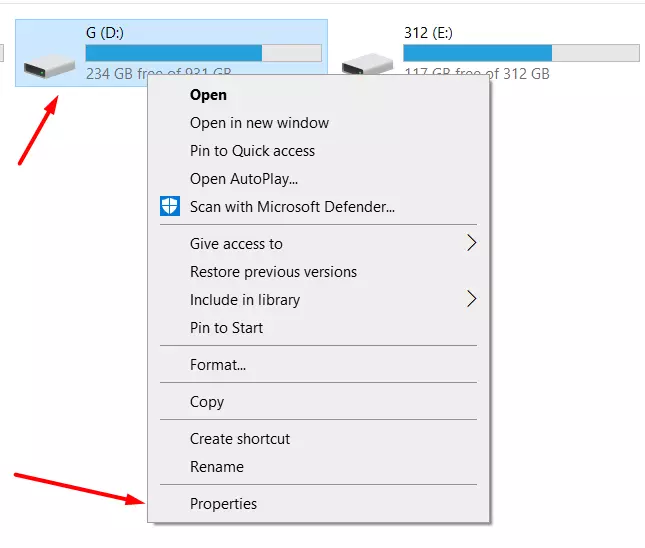
- Gå til værktøjslinjen, og klik på Check ved siden af Error checking (fejlkontrol)
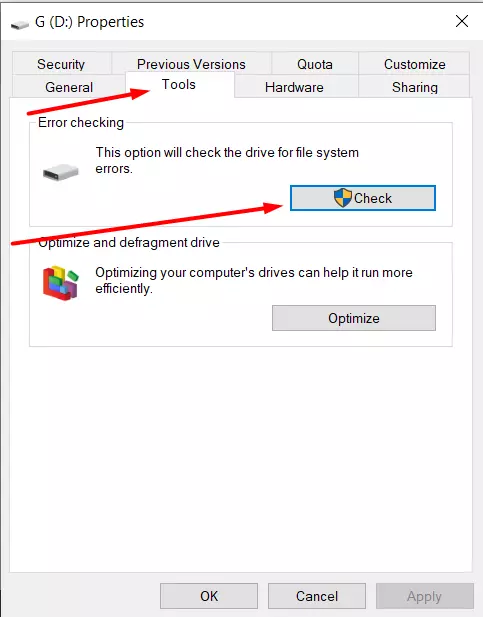
Hvis alle ovenstående metoder ikke har hjulpet dig, så bør du måske kontakte Steam Support.